4D v14
Composants 4D Widgets
- 4D Widgets
-
- Composants 4D Widgets
- DatePicker
- SearchPicker
- TimePicker
 Composants 4D Widgets
Composants 4D Widgets
Les widgets 4D sont des fonctionnalités fournies sous forme de composants. Accessibles depuis l'éditeur de formulaires et la bibliothèque d'objets préconfigurés, ces widgets sont des objets composés disposant de caractéristiques prédéfinies et donnant accès à des fonctionnalités standard très simples à mettre en oeuvre.
Trois widgets sont disponibles :
- SearchPicker : zone de recherche d’apparence standard.
- DatePicker : sélecteur de date.
- TimePicker : sélecteur d’heure.
Ces widgets sont utilisables avec ou sans programmation. Vous pouvez les intégrer simplement dans vos formulaires et utiliser leur propriétés par défaut. Si vous souhaitez pouvoir les contrôler et les paramétrer de façon plus personnalisée, il vous suffit de faire appel à des méthodes projet spécifiques, appelées "Méthodes composant". Ces méthodes sont listées par composant dans la page Méthodes de l’Explorateur :
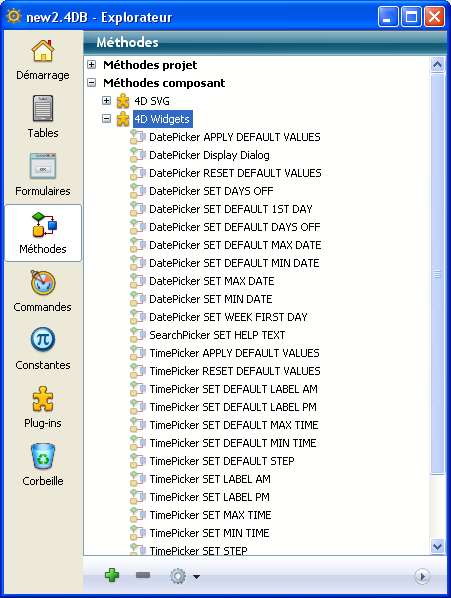
Cette documentation présente chaque widget et décrit la syntaxe des méthodes composant qui lui sont associées.
Pour insérer une zone de widget dans un formulaire, vous disposez de deux possibilités :
- Utiliser la bibliothèque d'objets
- Utiliser un sous-formulaire
Pour insérer un widget via la bibliothèque d'objets :
- Sélectionnez la commande Bibliothèque d'objets dans le menu Développement.
La fenêtre de la Bibliothèque d'objets préconfigurés apparaît. - Sélectionnez Widgets dans le menu Catégories.
Les widgets disponibles sont listés :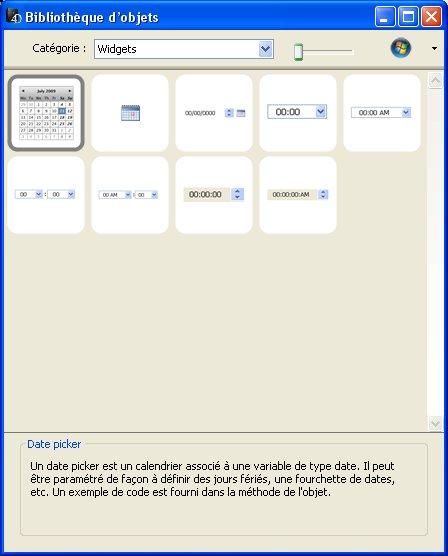
- Insérez le widget souhaité dans votre formulaire par glisser-déposer.
Vous pouvez ensuite le configurer via les propriétés de l'objet inséré ou sa méthode objet.
Pour créer un widget via un objet de type sous-formulaire :
- Dans l'éditeur de formulaires, ajoutez un objet sous-formulaire.
Ce point est décrit dans le manuel Mode Développement de 4D. - Dans la liste des propriétés, déroulez le menu "Formulaire détaillé" afin d'afficher la liste des formulaires utilisables. Cette liste inclut les widgets.
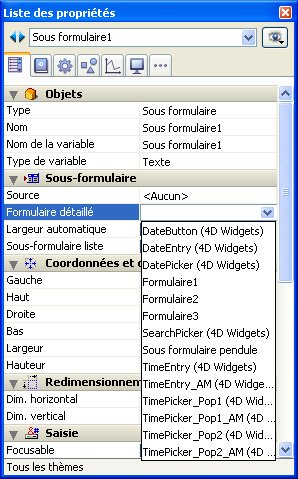
- Sélectionnez le widget à insérer.
Vous pouvez ensuite le configurer via les propriétés de l'objet ou la méthode objet du sous-formulaire.
Produit : 4D
Thème : Composants 4D Widgets
Nom intl. : 4D Widget components
4D Widgets ( 4D v12)
4D Widgets ( 4D v13)
4D Widgets ( 4D v14 R2)
4D Widgets ( 4D v14)
4D Widgets ( 4D v14 R3)
4D Widgets ( 4D v14 R4)







